convertir MPG / MPEG en MP4 avec une vitesse rapide et une qualité d'image / son de sortie élevée.
- Convertir AVCHD en MP4
- Convertir MP4 en WAV
- Convertir MP4 en WebM
- Convertir MPG en MP4
- Conversion de SWF en MP4
- Convertir MP4 en OGG
- Convertir VOB en MP4
- Convertir M3U8 en MP4
- Convertir MP4 en MPEG
- Intégrer des sous-titres dans MP4
- Répartiteurs MP4
- Supprimer l'audio de MP4
- Convertir des vidéos 3GP en MP4
- Modifier des fichiers MP4
- Convertir AVI en MP4
- Convertir MOD en MP4
- Convertir MP4 en MKV
- Convertir WMA en MP4
- Convertir MP4 en WMV
Le guide complet sur la façon de convertir MP3 en M4R : Top 4 des convertisseurs
 Mis à jour par Lisa Ou / 30 nov. 2021 16:30
Mis à jour par Lisa Ou / 30 nov. 2021 16:30MP3 est l'un des formats les plus courants pour stocker des pistes audio, des podcasts, des conférences, des sermons et des livres audio. Et M4R est également un format de fichier audio développé par Apple et largement utilisé comme sonnerie pour le codec audio et vidéo des sonneries iPhone. Le format M4R peut également stocker des sonneries. Mais faites-vous partie de ceux qui recherchent un moyen de convertir l'audio en sonnerie pour la définir sur votre appareil ? Et, avez-vous déjà posé la question, "comment puis-je convertir MP3 en MP4?". N'oubliez pas que vous ne pouvez pas simplement utiliser un fichier MP3 comme sonnerie, en particulier sur un iPhone. La plupart du temps, vous devez d'abord le convertir en format de sonnerie. C'est aussi parce que le format audio par défaut d'un iPhone est M4R. C'est pourquoi, dans cet article, nous avons fourni un guide ultime pour convertir un MP3 en M4R.
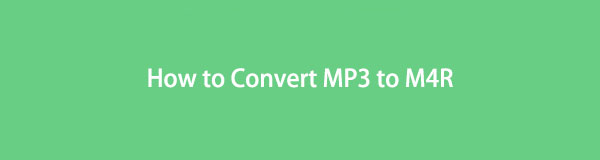

Liste de guide
1. Comment convertir MP3 en M4R avec iTunes
iTunes peut-il être utilisé comme convertisseur, surtout si vous souhaitez convertir un MP3 en M4R pour le configurer comme sonnerie sur votre iPhone ? Bien sûr que oui! Heureusement, iTunes peut convertir les pistes MP3 achetées en sonneries M4R. C'est pourquoi une façon de convertir MP3 en M4R est directement depuis iTunes. Si vous souhaitez un savoir-faire, les étapes sont les suivantes :
Étapes pour convertir MP3 en MP4 avec iTunes :
Étape 1Tout d'abord, téléchargez et installez iTunes sur votre ordinateur. Ensuite, lancez l'outil. Après cela, faites glisser et déposez la chanson ou le fichier MP3 que vous souhaitez convertir en M4R.
Étape 2Ensuite, cliquez sur le Déposez votre dernière attestation dans le coin supérieur gauche de l'interface principale d'iTunes. Puis clique Convertir dans le menu déroulant. Puis clique Créer une version AAC .
Étape 3Ensuite, cliquez avec le bouton droit sur la chanson MP3 que vous avez convertie en version AAC. Ensuite, dans le menu déroulant, cliquez sur S'affiche dans l'Explorateur Windows .
Étape 4Ensuite, il vous dirigera vers le Explorateur de fichiers , où le fichier MP3 est automatiquement enregistré. Ensuite, cliquez sur Voir. Ensuite, cochez la case à côté du Extensions de nom de fichier .
Étape 5Enfin, changez le .mp3 à .m4r. Et voilà, vous avez enfin converti votre chanson MP3 au format M4R.
Et voilà, vous avez enfin appris à convertir un MP3 au format M4R. Vous pouvez maintenant définir votre sonnerie sur votre iPhone. Ensuite, continuez à lire pour savoir comment convertir MP3 en M4R via le Finder sur votre Mac.
Video Converter Ultimate est le meilleur logiciel de conversion vidéo et audio qui peut convertir MPG / MPEG en MP4 avec une vitesse rapide et une qualité d'image / son de sortie élevée.
- Convertissez n'importe quelle vidéo / audio comme MPG, MP4, MOV, AVI, FLV, MP3, etc.
- Prise en charge de la conversion vidéo HD 1080p / 720p et 4K UHD.
- Fonctions d'édition puissantes telles que Trim, Crop, Rotate, Effects, Enhance, 3D et plus.
2. Comment convertir MP3 en M4R via le Finder
Sur Mac, la première chose que nous verrons dans le Finder. Pour définir le Finder, il utilise des fenêtres et des icônes pour vous montrer le contenu de votre Mac, iCloud Drive et d'autres appareils. Mais saviez-vous que vous pouvez l'utiliser pour convertir un fichier MP3 au format M4R ? Si vous voulez voir comment vous pouvez suivre le guide simple ci-dessous.
Étapes pour convertir MP3 en M4R via le Finder :
Étape 1La première chose que vous devez faire est de télécharger la chanson MP3 que vous souhaitez convertir en M4R. Ou, si vous l'avez déjà téléchargé, c'est bon.
Étape 2Ensuite, cliquez sur le MP3, puis clique Finder . Après cela, lorsque vous choisissez Services , vous verrez le menu déroulant, cliquez sur Encoder le fichier audio sélectionné .
Étape 3Ensuite, le fichier encodé sera automatiquement enregistré par défaut dans Desktop . Mais, vous pouvez sélectionner où il sera situé. Enfin, cliquez sur Continuer et votre MP3 a été converti avec succès en M4R.
Et c'est ainsi que vous pouvez facilement convertir MP3 en M4R par Finder. Dans la prochaine partie, nous discuterons de l'un des meilleurs outils alternatifs que vous pouvez utiliser pour convertir MP3 en M4R : le FoneLab Video Converter Ultimate.
Video Converter Ultimate est le meilleur logiciel de conversion vidéo et audio qui peut convertir MPG / MPEG en MP4 avec une vitesse rapide et une qualité d'image / son de sortie élevée.
- Convertissez n'importe quelle vidéo / audio comme MPG, MP4, MOV, AVI, FLV, MP3, etc.
- Prise en charge de la conversion vidéo HD 1080p / 720p et 4K UHD.
- Fonctions d'édition puissantes telles que Trim, Crop, Rotate, Effects, Enhance, 3D et plus.
3. Comment convertir MP3 en M4R via FoneLab Video Converter Ultimate
L'un des outils les plus fiables et excellents pour vous aider est le FoneLab Video Converter Ultimate. Bien que son nom implique la vidéo, vous pouvez également convertir l'audio avec cet outil. Comment pouvons-nous dire cela ? C'est parce que ce programme prend en charge une large gamme de formats de fichiers multimédias. Vous pouvez convertir entre les formats audio et vidéo et d'un fichier audio à une vidéo et vice versa. En outre, il convertit v et audio en audio. C'est pourquoi, si vous cherchez un moyen de convertir votre fichier MP3 en un fichier de sonnerie ou M4R à utiliser sur votre iPhone, cet outil est le mieux adapté à vos besoins. Et, nous avons fourni un guide détaillé ci-dessous que vous pouvez facilement suivre.
Étapes pour convertir MP3 en M4R via FoneLab Video Converter Ultimate :
Étape 1Tout d'abord, téléchargez et installez FoneLab Video Converter Ultimate sur votre ordinateur. Ensuite, exécutez le programme.

Étape 2Ensuite, cliquez sur le plus signez pour ajouter le fichier MP3 que vous souhaitez convertir. Ou, vous pouvez faire glisser et déposer la chanson MP3.
Étape 3Après cela, cliquez sur Tout convertir en , et vous verrez le menu déroulant. Là-dessus, cliquez sur l'audio. Ensuite, faites défiler jusqu'à ce que vous voyiez le M4R, cliquez sur ce format.
Étape 4Après avoir cliqué sur le format M4R, sélectionnez la qualité de votre sonnerie. Vous avez le choix: Identique à la source , Qualité Supérieure, qualité moyenneet Basse qualité.
Étape 5Enfin, cliquez sur le Convertir tout. Ensuite, attendez quelques secondes et vous serez dirigé vers le dossier où le fichier M4R est enregistré.

Et c'est tout! Vous avez converti avec succès votre MP3 en M4R et vous pouvez maintenant l'utiliser comme sonnerie pour votre iPhone avec FoneLab Video Converter Ultimate . En fait, tout ce que vous voulez est dans cet outil. Et, c'est un programme excellent et fiable que vous pouvez toujours utiliser. Dans la partie suivante, nous avons Audacity .
4. Comment convertir MP3 en M4R par Audacity
Audacity est un programme qui est un éditeur et enregistreur audio multipiste pour Windows, macOS, GNU/Linux et d'autres systèmes d'exploitation qui est gratuit et facile à utiliser. Les fonctionnalités de cet outil sont également impressionnantes. Ainsi, vous pouvez aussi bien utiliser ce programme en conversion. Cependant, bien que ce soit un bon outil, c'est un peu compliqué par rapport aux méthodes dont nous avons parlé ci-dessus lorsque vous voyez son interface principale. Mais, si vous voulez toujours que cela convertisse MP3 en M4R, vous pouvez consulter les étapes ci-dessous.
Étapes sur la façon de convertir MP3 en M4R par Audacity :
Étape 1Pour commencer, rendez-vous sur le site officiel d'Audacity. Ensuite, téléchargez et installez l'outil sur votre ordinateur. Et lancez le logiciel.
Étape 2Ensuite, cliquez sur le fichier dans le coin supérieur gauche de l'interface principale. Puis clique L’ , finalement, Données brutes . Ensuite, il vous permettra de sélectionner un fichier audio depuis votre ordinateur. Et donc, choisissez un fichier MP3.
Étape 3Après cela, cliquez à nouveau sur le fichier. Puis, Exportations . Cliquez ensuite Audio sélectionné . Ensuite, dans le menu déroulant de Sauvegarder comme type , choisissez Fichiers M4A (AAC) (FFmpeg) .
Étape 4Enfin, cliquez sur Épargnez. Puisqu'il s'agit d'un M4A, vous devez modifier ses extensions de nom de fichier pour devenir un M4R.
5. FAQ sur la façon de convertir MP3 en M4R
1. Comment créer un fichier M4R sur mon iPhone ?
Vous devez comprendre que chaque musique sur votre iPhone est un fichier .mp3 ou séparé. fichier m4a. Bien que nous souhaitions que cela soit possible, Apple ne vous laissera pas choisir un fichier de chanson sur votre iPhone et le transformer en sonnerie sans d'abord le convertir en fichier .m4r. Veuillez également noter que .m4r correspond aux sonneries de l'iPhone. Il s'agit donc d'un type de fichier entièrement différent de la chanson que vous importez habituellement dans votre iPhone. C'est pourquoi vous pouvez créer un fichier M4R sur votre iPhone lorsque vous comprenez cela en premier.
2. La conversion de MP3 en M4R affecte-t-elle la qualité du fichier ?
Bien sûr que non! Oui, vous pouvez convertir MP3 en M4R si vous souhaitez le définir comme sonnerie. Cependant, lorsque vous convertissez un fichier MP3 en M4R, cela n'affecte pas la qualité de votre fichier. Ce serait le même que le MP3 d'origine.
Video Converter Ultimate est le meilleur logiciel de conversion vidéo et audio qui peut convertir MPG / MPEG en MP4 avec une vitesse rapide et une qualité d'image / son de sortie élevée.
- Convertissez n'importe quelle vidéo / audio comme MPG, MP4, MOV, AVI, FLV, MP3, etc.
- Prise en charge de la conversion vidéo HD 1080p / 720p et 4K UHD.
- Fonctions d'édition puissantes telles que Trim, Crop, Rotate, Effects, Enhance, 3D et plus.
Pour conclure, ce sont les 4 meilleurs convertisseurs qui vous aideront sûrement à convertir MP3 en M4R facilement et rapidement. Pourtant, les plus parmi les autres sont les FoneLab Video Converter Ultimate. Comment? Ce programme vous offrira d'excellentes performances et la meilleure expérience pour vous en matière de conversion. Néanmoins, c'est toujours votre décision d'utiliser.
